Как да се определи LiveUpdate.exe грешка
Грешката, свързана с LiveUpdate.exe, често се появява в резултат на неуспехи по време на инсталирането / актуализирането на дадена програма или на операционната система Windows, но във втория случай последствията за компютъра могат да бъдат фатални.
съдържание
- Причини за грешка
- Метод 1: Коригиране на записите в регистъра
- Метод 2: Сканирайте компютъра за злонамерен софтуер
- Метод 3: Изчистване на операционната система на боклука
- Метод 4: Проверете дали драйверите са актуални
- Метод 5: Инсталиране на системни актуализации
- Метод 6: Сканирайте системата
- Метод 7: Възстановяване на системата
- Метод 8: Пълна инсталация на системата
- Въпроси и отговори
Причини за грешка
В действителност, няма толкова много от тях, ето пълният списък:
- Проникване на злонамерен софтуер на компютъра. В този случай вирусът най-вероятно е заменил / изтрил изпълнимия файл;
- Увреждане на регистъра;
- Конфликт с друга програма / операционна система, инсталирана на компютъра;
- Прекъсване на инсталацията.
За щастие, в повечето случаи, тези причини не са фатални за работата на компютъра и могат лесно да бъдат елиминирани.
Метод 1: Коригиране на записите в регистъра
По време на продължително използване на Windows системният регистър може да бъде запушен с различни остатъчни записи, останали от отдалечени програми. Най-често тези записи не причиняват значителни неудобства за потребителите, но когато те се натрупват прекалено много, системата няма време да почисти самия регистър и в резултат се появяват различни "спирачки" и грешки.
Ръчното почистване на системния регистър е силно обезсърчено дори от опитни потребители на компютри, тъй като рискът от непоправими повреди на операционната система е много висок. Освен това ръчното почистване на системния регистър от боклука ще отнеме твърде много време, затова се препоръчва използването на специализиран софтуер за почистване.
Следващата инструкция ще бъде разгледана на пример CCleaner , тъй като там, в допълнение към почистване на системния регистър, можете да създадете резервно копие на него и да почистите компютъра на системни файлове и дублиране на файлове. Изпълнете следните стъпки:
- Отидете в секцията "Регистрация" , която е в лявото меню.
- В "регистъра на интегритета" се препоръчва да се отбележат всички точки.
- След това кликнете върху бутона "Намиране на проблеми" .
- Изчакайте края на сканирането и кликнете върху "Fix selected ..." .
- Отваря се прозорец, където ще бъдете помолени да създадете резервно копие на системния регистър. Препоръчва се да се съгласите.
- Отваря се "Explorer" , където ще трябва да изберете папката за запазване на копието.
- Сега CCleaner ще продължи да почиства регистъра. При завършване той ще ви уведоми. Обикновено процедурата не отнема повече от 5 минути.
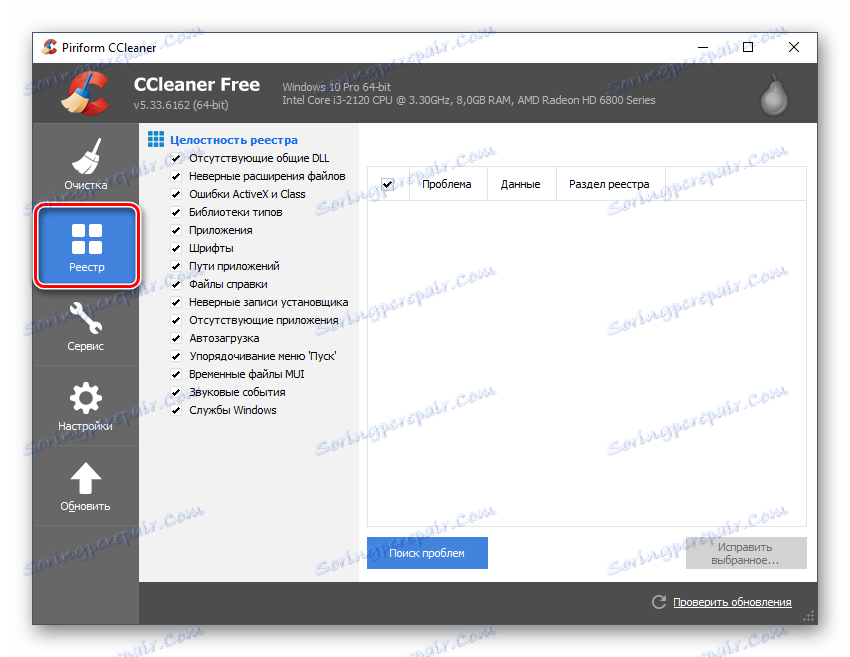
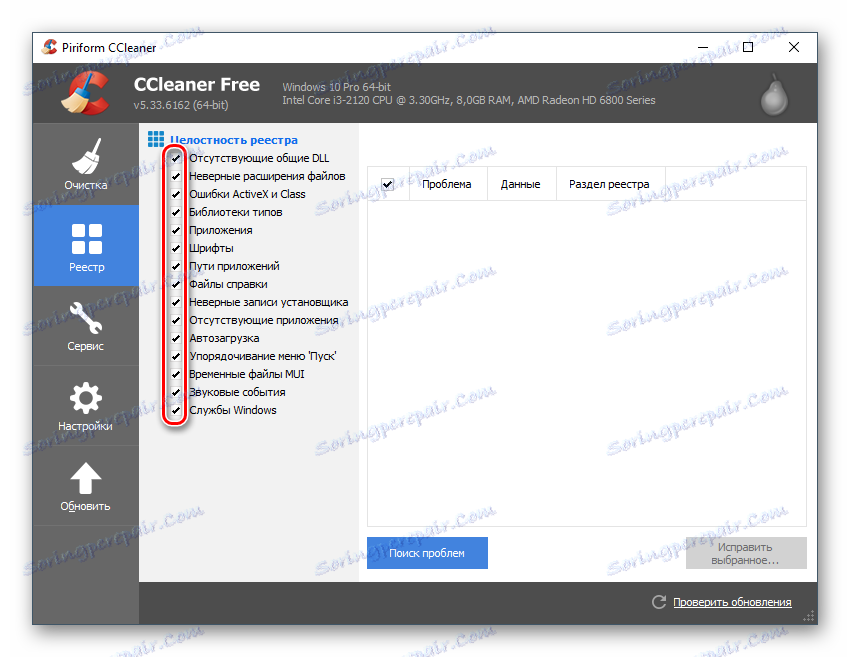
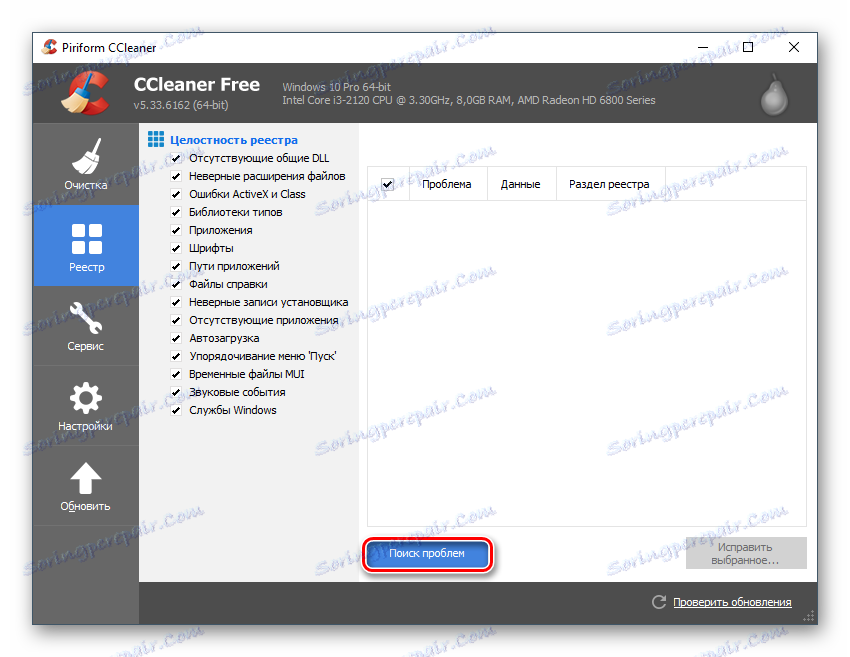
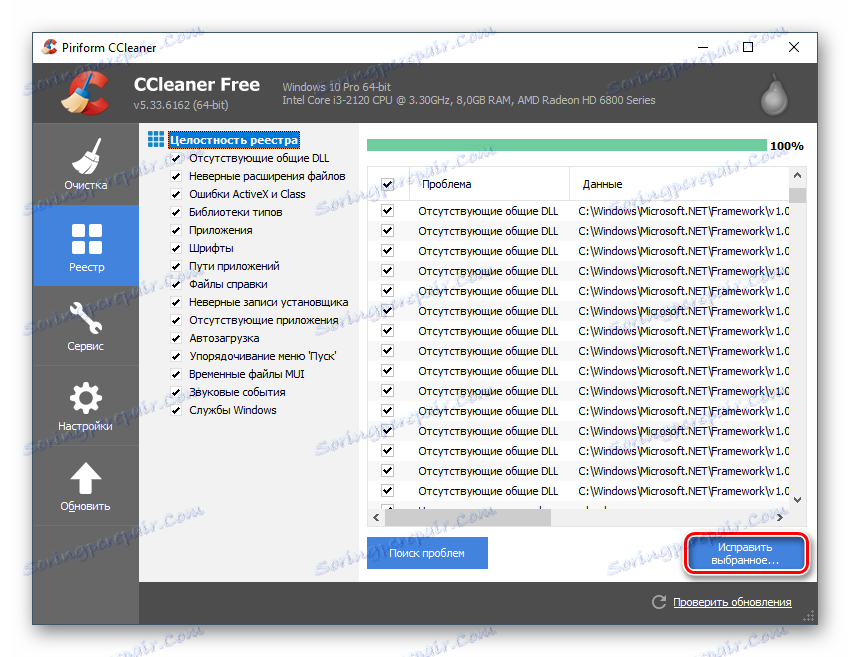
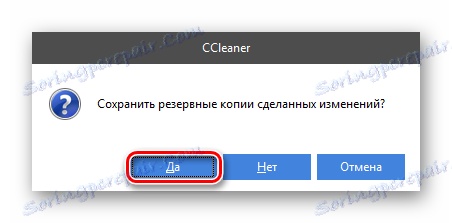
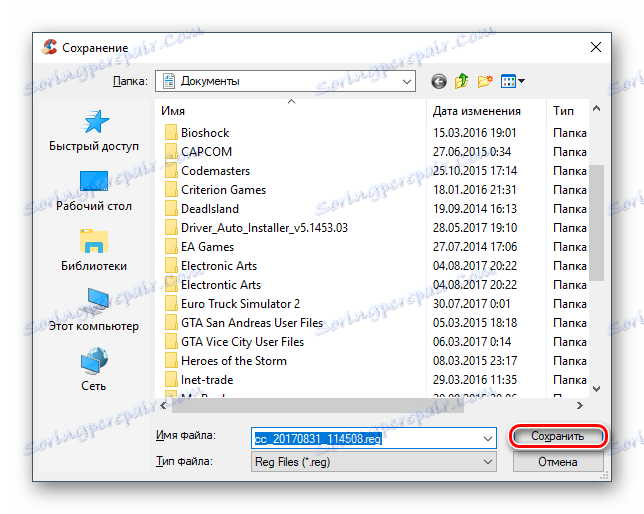
Метод 2: Сканирайте компютъра за злонамерен софтуер
Понякога компютърът прониква в вирус, който има достъп до системните папки по различни начини. Ако това се случи, грешката, свързана с LiveUpdate.exe, е една от най-безобидните опции за развитие на събития. Най-често вирусът просто скрива изпълнимия файл и го заменя с копието си, прави корекции в самия файл или променя данните в системния регистър. В този случай можете лесно да коригирате ситуацията, като просто сканирате антивирусната програма и премахнете открития вирус.
За такива случаи може да се появи антивирусен пакет с безплатен лиценз (включително вграденият защитник на MS Windows). Обмислете процеса на сканиране на операционни системи, като използвате примера на стандартния антивирусен пакет, който се предлага във всеки Windows Defender . Инструкцията изглежда така:
- Отворете защитника . В главния прозорец можете да видите информация за състоянието на компютъра. Понякога програмата сканира системата за злонамерен софтуер. Ако тя открие нещо, трябва да се появи предупреждение и предложение за по-нататъшни действия на главния екран. Препоръчва се да изтриете или поставите в карантина опасен файл / програма.
- Ако в началния екран няма известни съобщения за проблеми с компютъра, стартирайте ръчно сканиране. За да направите това, обърнете внимание на дясната страна на екрана, където можете да видите опциите за сканиране. Изберете "Full" и кликнете върху бутона "Check Now" .
- Комплексното сканиране отнема много време, защото целият компютър се сканира. Това обикновено отнема 2-5 часа (в зависимост от компютъра и броя на файловете в него). След като приключите, ще получите списък с подозрителни и опасни файлове / програми. Изберете действие за всеки елемент от предоставения списък. Препоръчват се всички опасни и потенциално опасни елементи да бъдат премахнати. Те могат да бъдат "излекувани", като изберете съответния елемент в списъка с действия, но това не винаги дава положителен резултат.
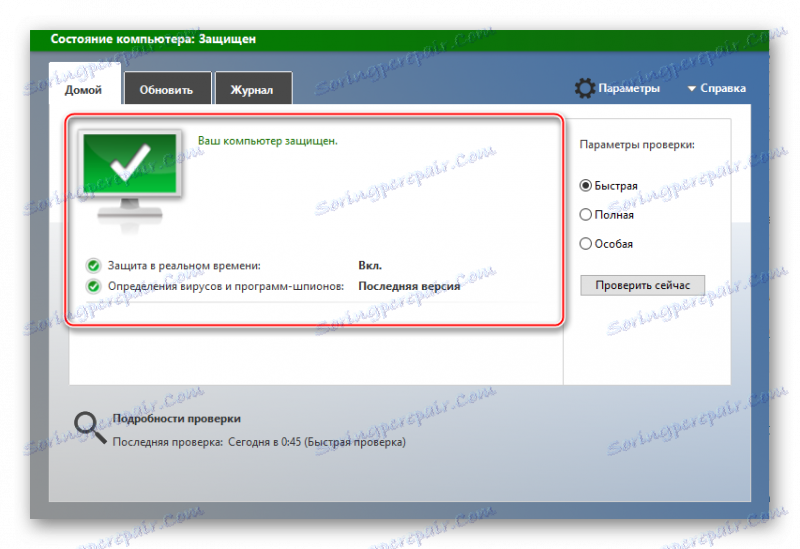
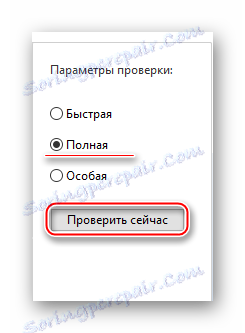
Ако процесът на сканиране на защитника не разкрие нищо, тогава можете да проверите и с по-модерен антивирусен софтуер. Например, като безплатен аналог, можете да използвате безплатната версия Д-р мрежа или всеки платен продукт, който има демонстрационен период (антивируси Kaspersky и Avast )
В много редки случаи вирусът може да увреди изпълнимия файл LiveUpdate.exe толкова, че нито едно лечение и почистване не му помагат. В този случай трябва да възстановите системата или да инсталирате напълно операционната система, ако всичко е напълно безнадеждно.
Урокът: Как да направите възстановяване на системата
Метод 3: Изчистване на операционната система на боклука
С течение на времето Windows натрупва много боклук на дискове, което в някои случаи може да наруши операционната система. За щастие специални почистващи средства и вградени инструменти за дефрагментиране на Windows ще ви помогнат да се отървете от него.
Помислете за основното почистване на боклука с програмата CCleaner, използвайки стъпка по стъпка:
- Отворете CCleaner. По подразбиране трябва да отворите раздел за почистване на дисковете от боклука. Ако не се отвори, изберете го в левия панел на елемента от менюто "Почистване" .
- Първоначално почиствайте останалите файлове на Windows. За да направите това, изберете "Windows" в горната част. Всички необходими елементи за почистване ще бъдат маркирани по подразбиране. Ако е необходимо, можете да изберете допълнителни опции за почистване, като ги отметнете.
- Сега трябва да намерите различни боклуци и счупени файлове. Използвайте бутона "Анализ" .
- Анализът ще продължи около 1-5 минути. След това изтрийте намерените обекти, като кликнете върху "Изчисти" . Почистването обикновено отнема известно време, но ако имате няколко десетки гигабайта боклук, това може да отнеме няколко часа.
- Сега за стъпки 3 и 4 отидете в секцията "Приложения" .
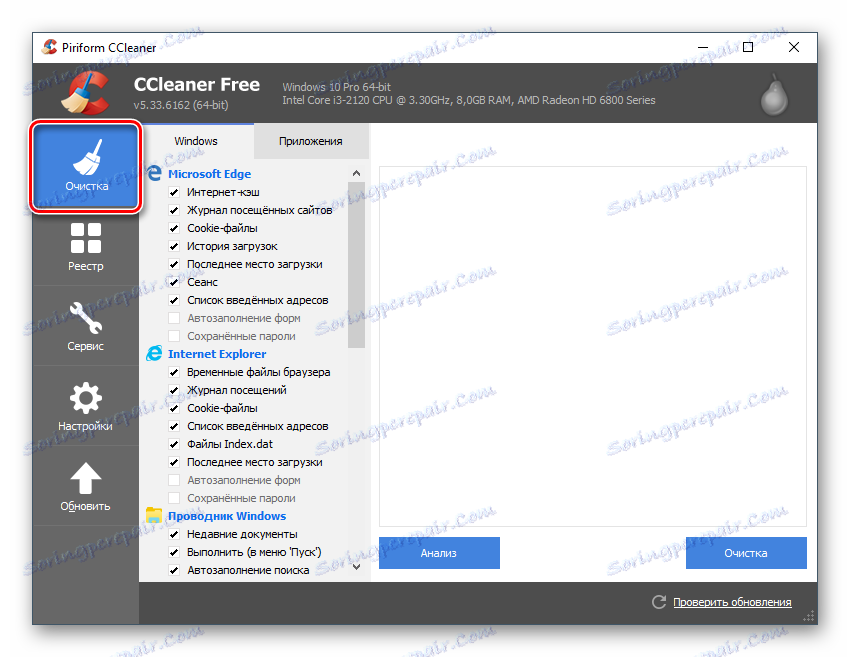
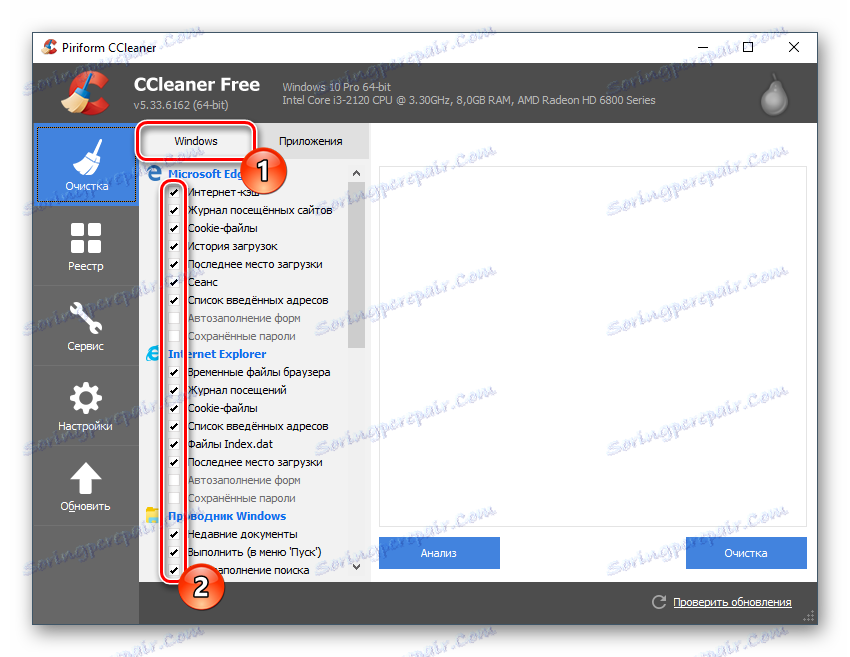
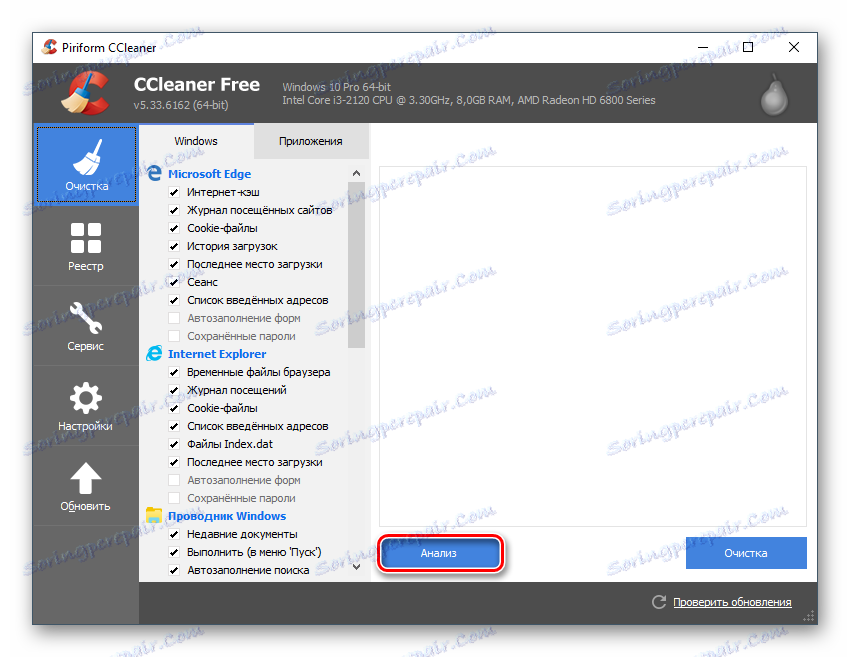
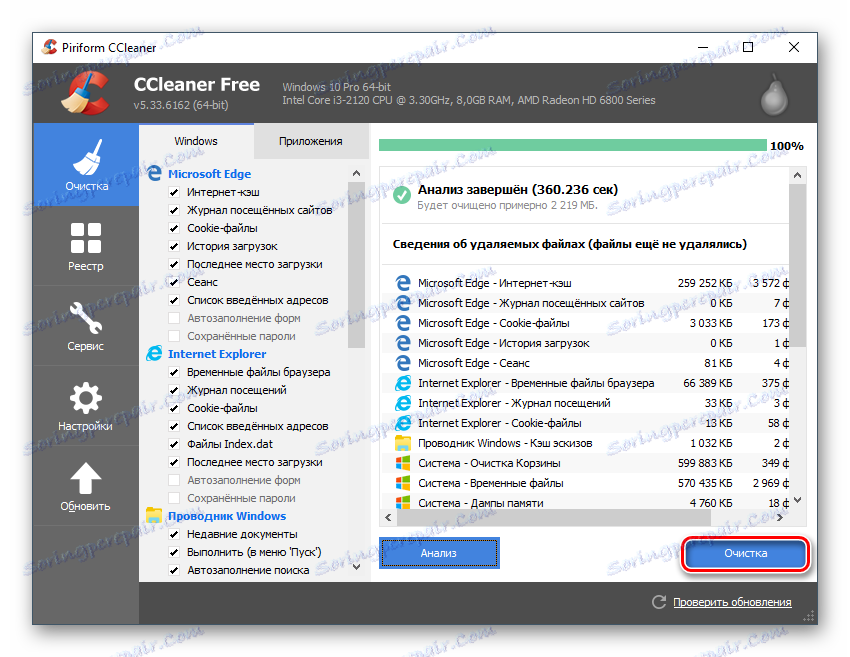
Ако почистването на диска по този начин не помогне, тогава се препоръчва да извършите дефрагментиране на пълен диск. С помощта на операционната система дискът е разпокъсан в определени секции, където се съхранява информация за различни файлове и програми, включително тези, изтрити от компютъра. Информация за най-новите и може да причини тази грешка. След дефрагментиране изчезват неизползваните данни за отдалечени програми.
Урокът: Как да дефрагментирате дисковете
Метод 4: Проверете дали драйверите са актуални
Много рядко, но все още може да възникне бъг с LiveUpdate.exe поради неправилно инсталирани драйвери и / или факта, че те отдавна са били необходими за актуализиране. Остарелите драйвери могат да поддържат нормалното функциониране на оборудването, но могат да причинят и много грешки.
За щастие, те могат лесно да бъдат актуализирани както с помощта на софтуер на трети страни, така и с помощта на вградените инструменти Windows. Много време е да актуализирате и проверявате ръчно всеки драйвер, така че първоначално ще обмислим как да актуализирате и / или преинсталирате всички драйвери наведнъж с помощта на програмата DriverPack Solution , Инструкцията стъпка по стъпка изглежда така:
- Изтеглете помощната програма DriverPack от официалния сайт. Тя не изисква инсталация на компютър и може да бъде стартирана веднага след изтеглянето.
- Основната страница на програмата ще ви посрещне с оферта за автоматично актуализиране на драйверите. Не се препоръчва да кликвате върху бутона "Конфигуриране на компютъра автоматично" , защото в допълнение към драйверите ще бъдат инсталирани различни браузъри и Avast Antivirus. Вместо това въведете разширените настройки, като кликнете върху бутона "Влезте в експертния режим" , който се намира в долната част на екрана.
- Сега отидете на "Софт", като кликнете върху иконата, която се намира в лявата част на екрана.
- Там премахнете отметката от програмите, които не смятате за необходими за вашия компютър. Можете да и отметнете програмите, които искате да видите на компютъра си.
- Отново отидете на "Drivers" и изберете "Install All" . Сканирането на системата и инсталирането ще отнеме не повече от 10 минути.
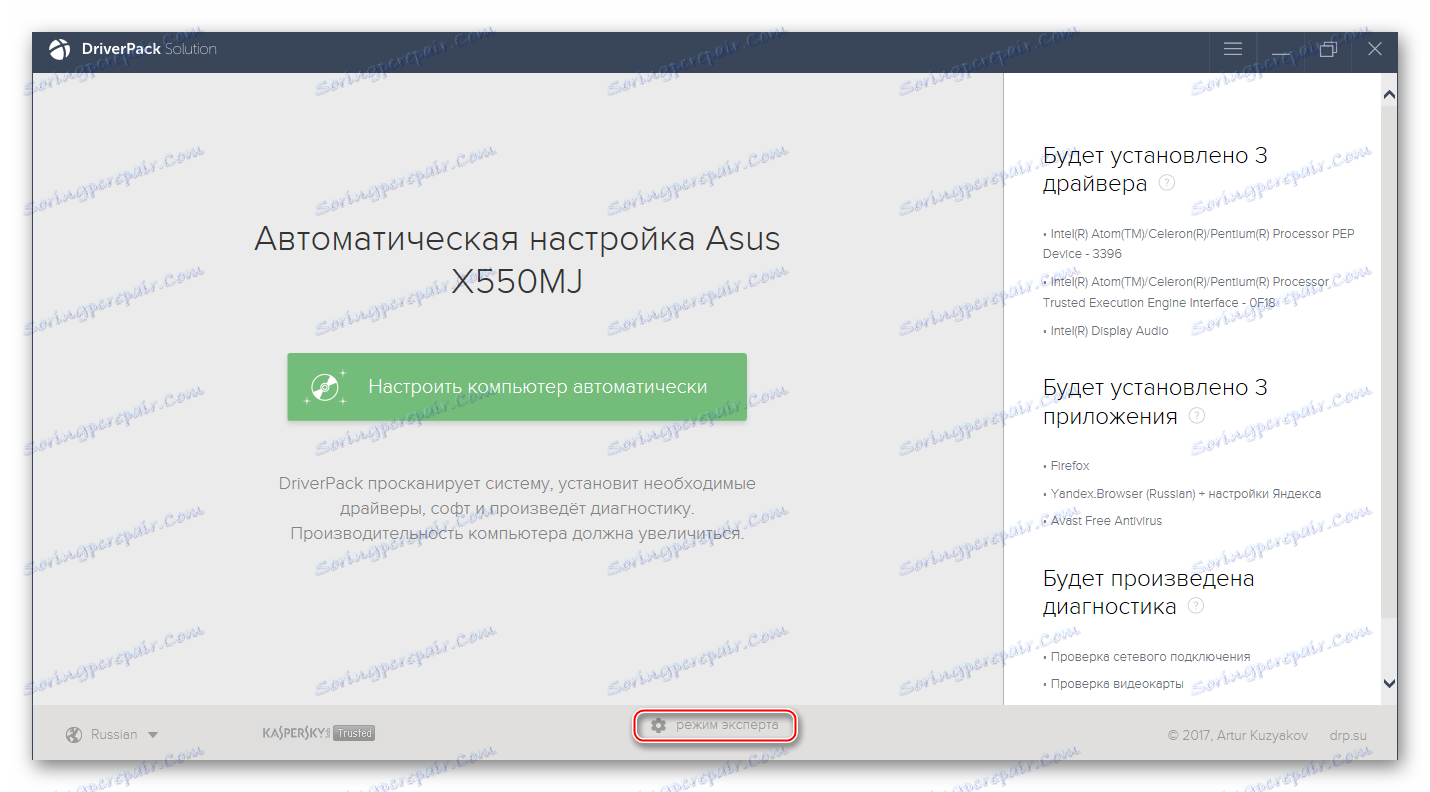
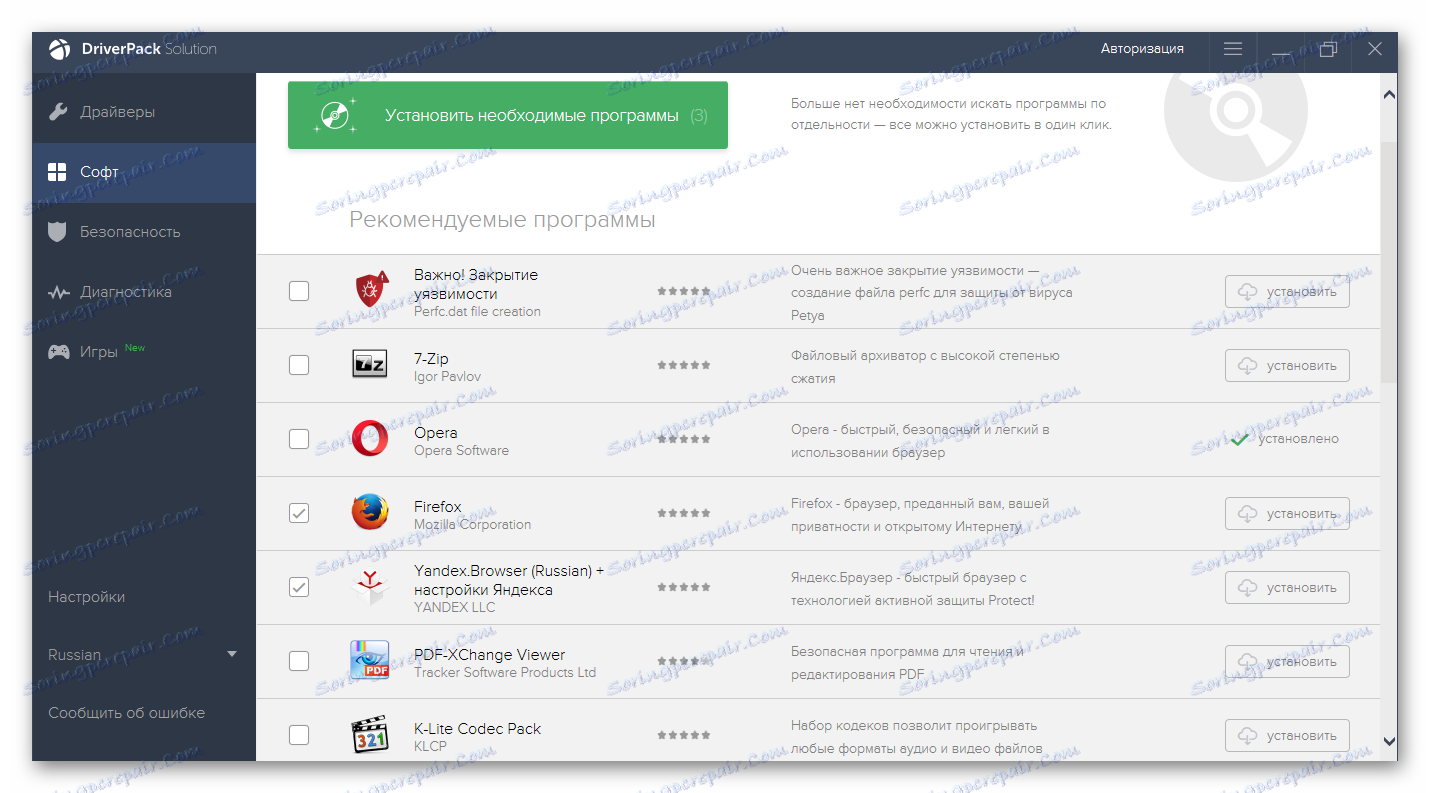
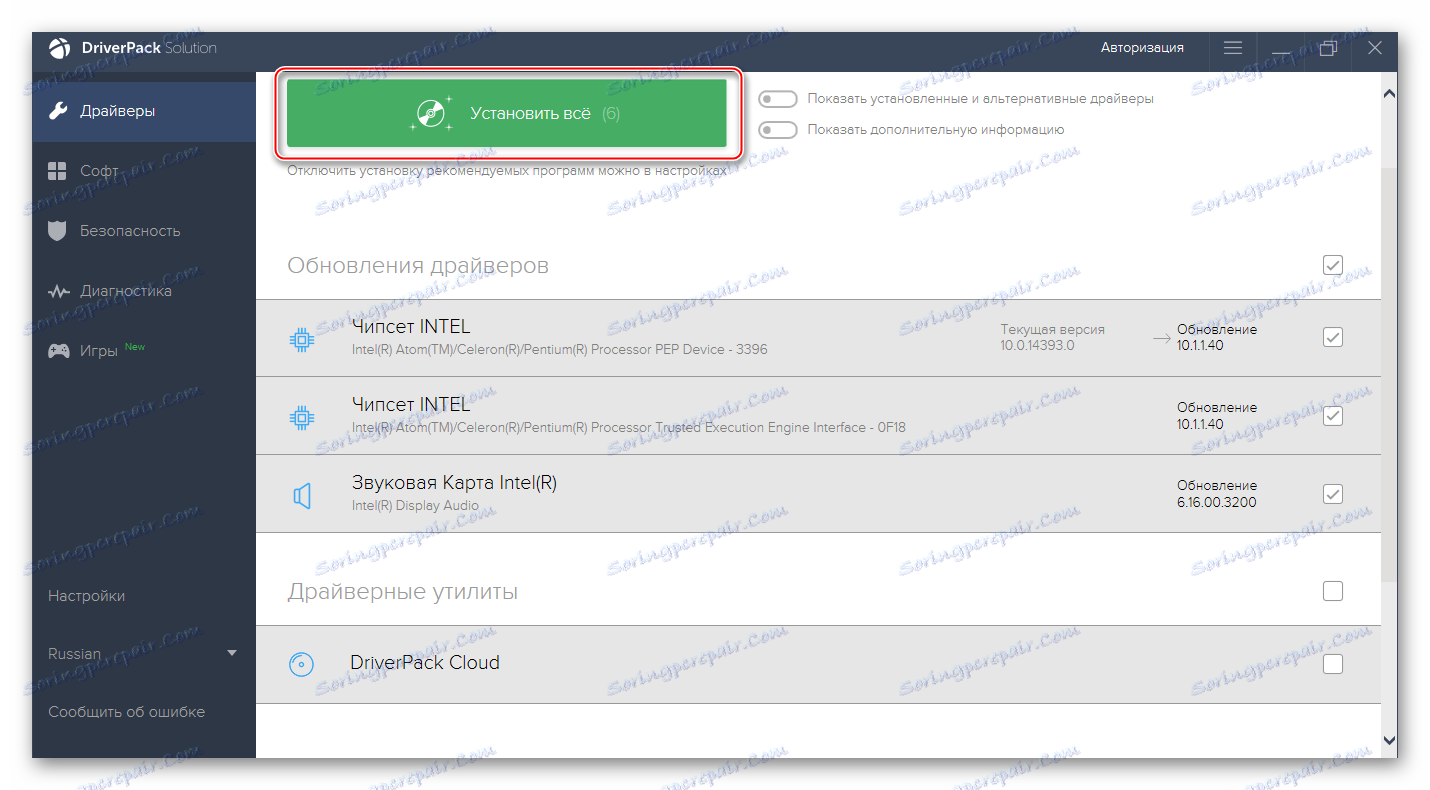
Обикновено след тази процедура проблемът с LiveUpdate.exe трябва да изчезне, но ако това не се случи, проблемът се крие в нещо друго. В редки случаи грешката може да бъде отстранена чрез ръчно преинсталиране на драйверите.
По-подробна информация за драйверите, които можете да намерите на нашия уебсайт в специална категория ,
Метод 5: Инсталиране на системни актуализации
Актуализирането на операционната система помага за решаването на много проблеми с нея, особено ако не е произведено от дълго време. Можете да го актуализирате много лесно от интерфейса на самия Windows. Трябва да се отбележи, че в повечето случаи не е нужно да изтегляте нищо предварително на компютъра, да подготвяте инсталационна флаш памет и т.н.
Цялата процедура се изпълнява от операционната система и не отнема повече от 2 часа. Трябва обаче да запомните, че инструкциите за всяка версия на операционната система може да са различни.
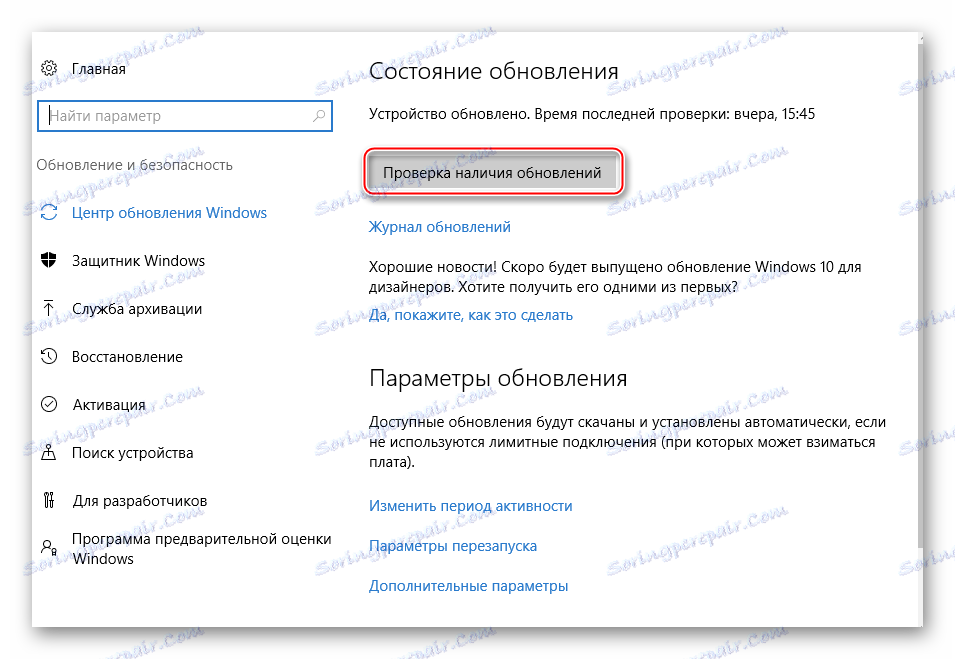
В нас можете да намерите материали за актуализиране Windows 8 , 7 и 10 ,
Метод 6: Сканирайте системата
Този метод се препоръчва за по-голяма ефективност, след като са използвани методите, описани по-горе. Ако те дори помогнаха, а след това за предотвратяване, сканиране и коригиране на други грешки в системата, използвайки този метод. За щастие, за това се нуждаете само от "команден ред" .
Следвайте малките инструкции:
- Отворете командния ред . Тя може да бъде наречена или чрез командата
cmdв реда "Run" (низът се нарича от комбинацията Win + R ), или чрез комбинацията от Win + X. - Въведете командата
sfc /scannow, след което натиснете Enter . - Системата ще бъде проверена за грешки, което може да отнеме много време. По време на сканирането откритите грешки се коригират.
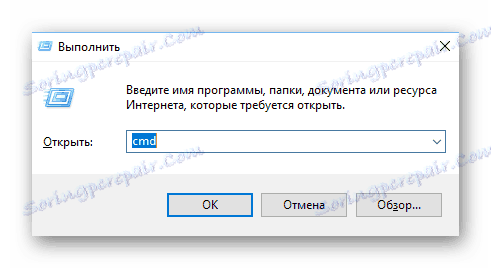
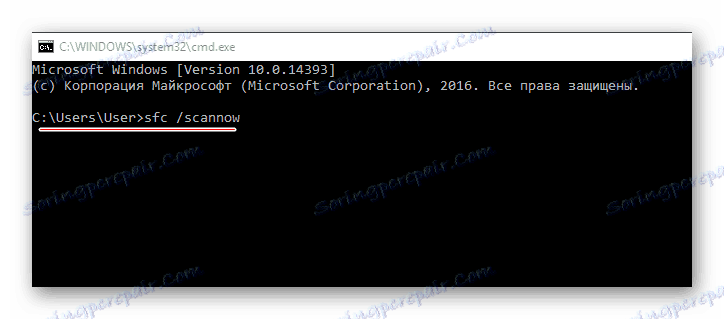
На нашия уебсайт можете да научите как да влезете в безопасен режим Windows 10 , 8 и XP ,
Метод 7: Възстановяване на системата
В 99% този метод трябва да помогне да се отървем от грешката по отношение на системния файл и регистъра. За да възстановите системата, ще трябва да изтеглите изображението на операционната система, което сте инсталирали понастоящем, и да го запишете на USB флаш устройството.
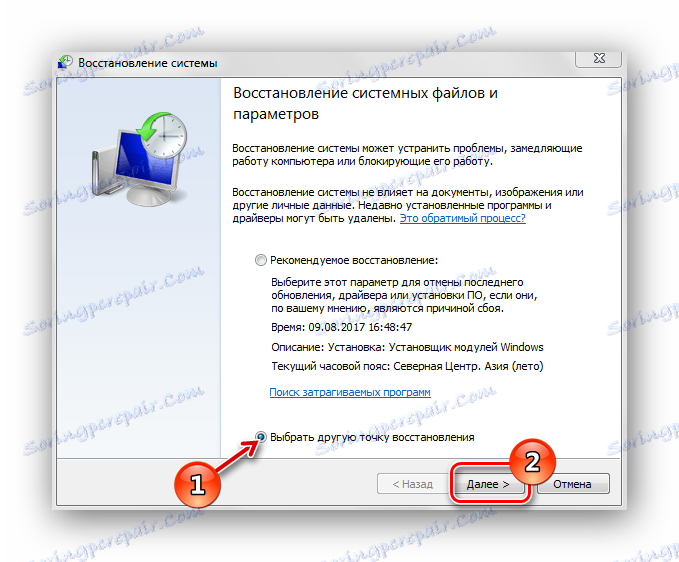
Прочетете повече: Как да направите възстановяване на системата
Метод 8: Пълна инсталация на системата
Преди това почти никога не го прави, но дори ако възстановяването не е помогнало или е било невъзможно поради някаква причина, можете да опитате да преинсталирате Windows. В този случай трябва да разберете, че съществува риск от загуба на всичките ви лични данни и настройки на компютъра.
За да инсталирате повторно, ще ви е необходима мултимедия с всяка записана версия на Windows. Процесът на преинсталиране е почти напълно аналогичен на конвенционалната инсталация. Единствената разлика е, че трябва да премахнете старата операционна система, като форматирате устройството C, но това не е необходимо.
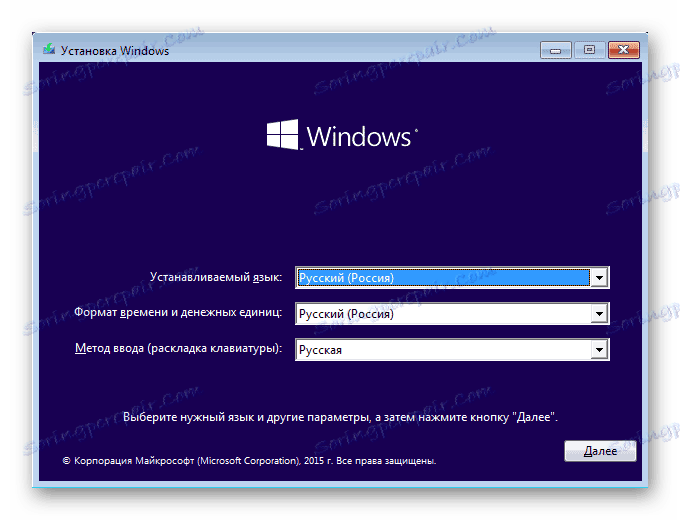
На нашия уебсайт ще намерите подробни инструкции за инсталиране Windows XP , 7 , 8 ,
Има много начини за справяне с грешката LiveUpdate.exe. Някои са универсални и са подходящи за премахване на различни грешки от подобен тип.